パソコンで表示される色と印刷色の違い
似顔絵名刺を作成するには、作成した似顔絵とデザインを画像としてパソコン上でお客様に確認してもらう作業が必要になります。実際にテスト印刷したものを見てもらうのであれば問題はありませんが、パソコンを通じて見ることにより正確な印刷色を確認していただくことができなくなります。
当店は印刷を前提として、印刷で使用する色設定(色を数値化したもの)CMYK形式で画像を作成していますが、パソコンのモニター上で表現するためにRGB形式という色設定へ変換して表示しています。モニターで再現される色は自動的にRGB形式の色設定で表示されるからです。
RGBとCMYK
塗料を混ぜ合わせることにより色を表現するCMYK形式と、光の発光を利用して色を表現するRGB形式では、同じ色を作ったとしても違いが出ます。印刷にすると差は明らかで、CMYK形式で印刷した印刷物とモニタ上のRGB色では、微妙に、色によってははっきりと違って見えてしまいます。
それに加え、お客様個々のモニター画面の設定によっても色の見え方は違ってきます。家電量販店のパソコン売り場やTV売り場で、同じ画面なのに個々に色が違うのを見たことがあるかと思います。モニターの設定や性能でも色は変化してしまうものなのです。
こうした理由により、パソコンのモニター上で見る画像の色と、実際に印刷された色には微妙な、色によっては大きな差がある場合があります。当店では印刷の際にきれいに発色する色を選択して印刷用データを作成していますので、出来上がった似顔絵名刺はお客様が満足していただけるものだと思っていますが、パソコン上で見える色と印刷色では違いがあることをあらかじめご理解していただいたうえでお申し込みください。

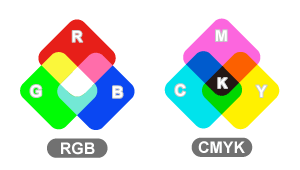

印刷物にとって色はとても重要な要素ですが、モニターで見る色と実際の印刷色には違いがあります。このページをよくご覧いただき、ご納得されたうえでご注文いただきますようお願いいたします。